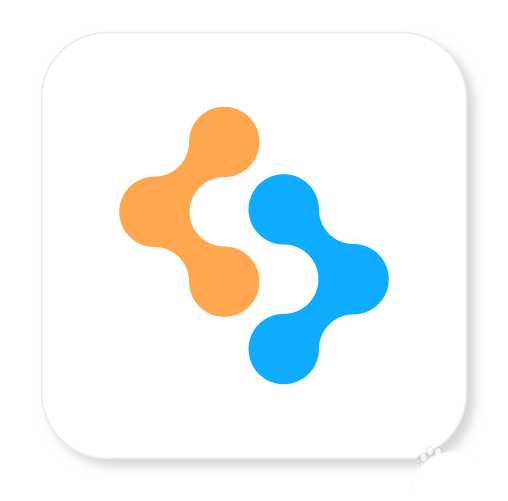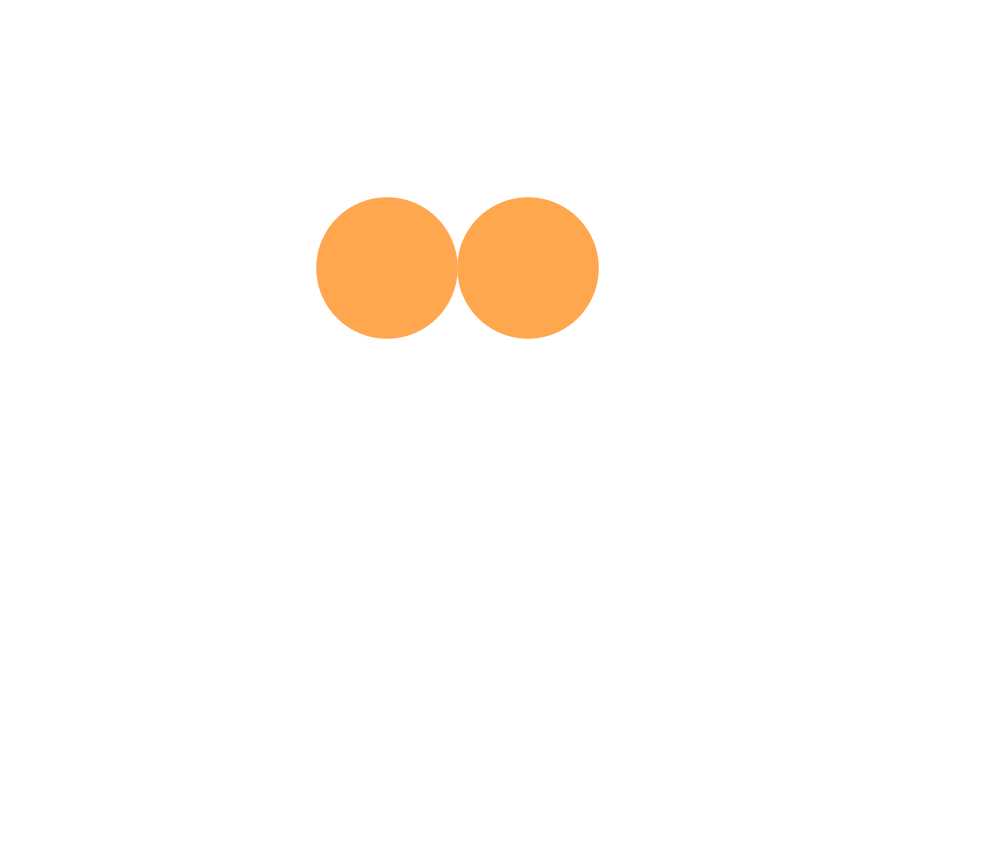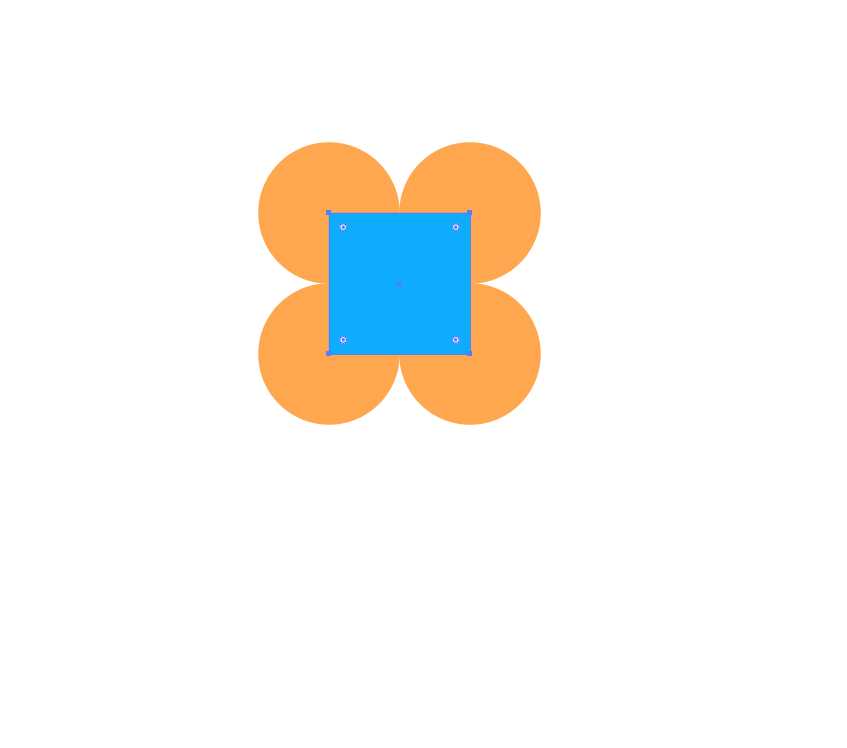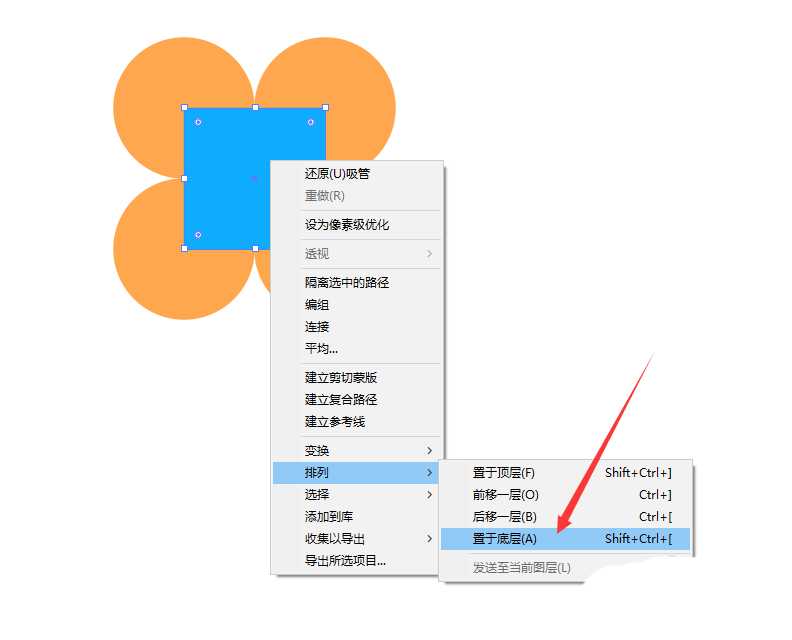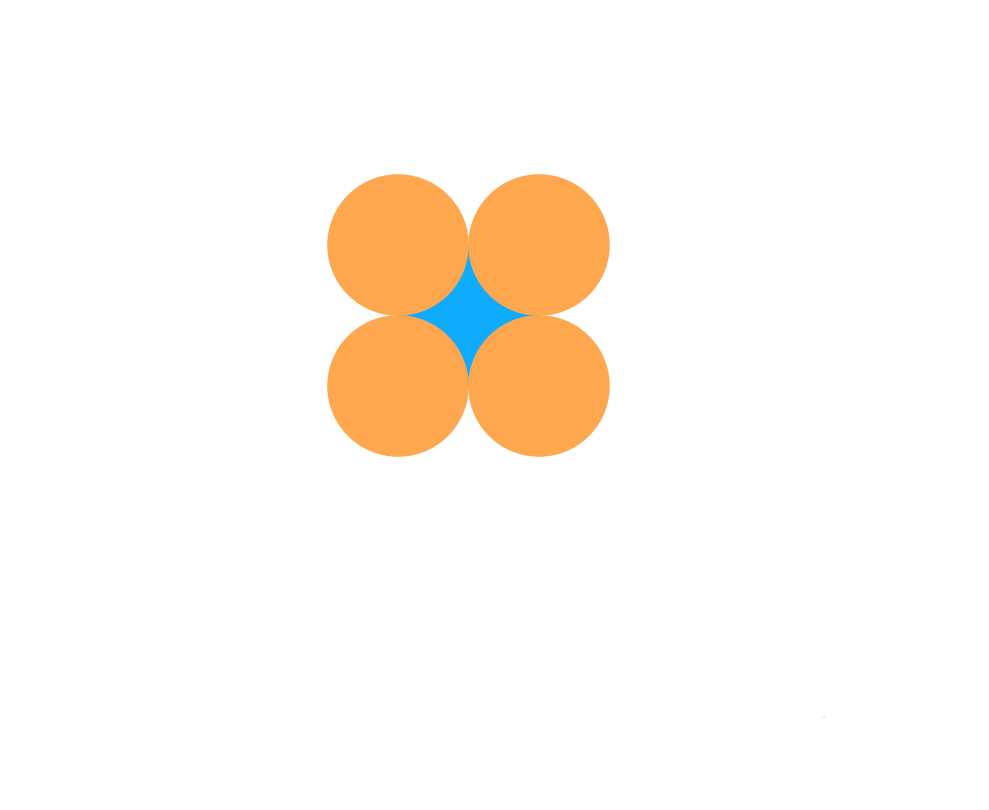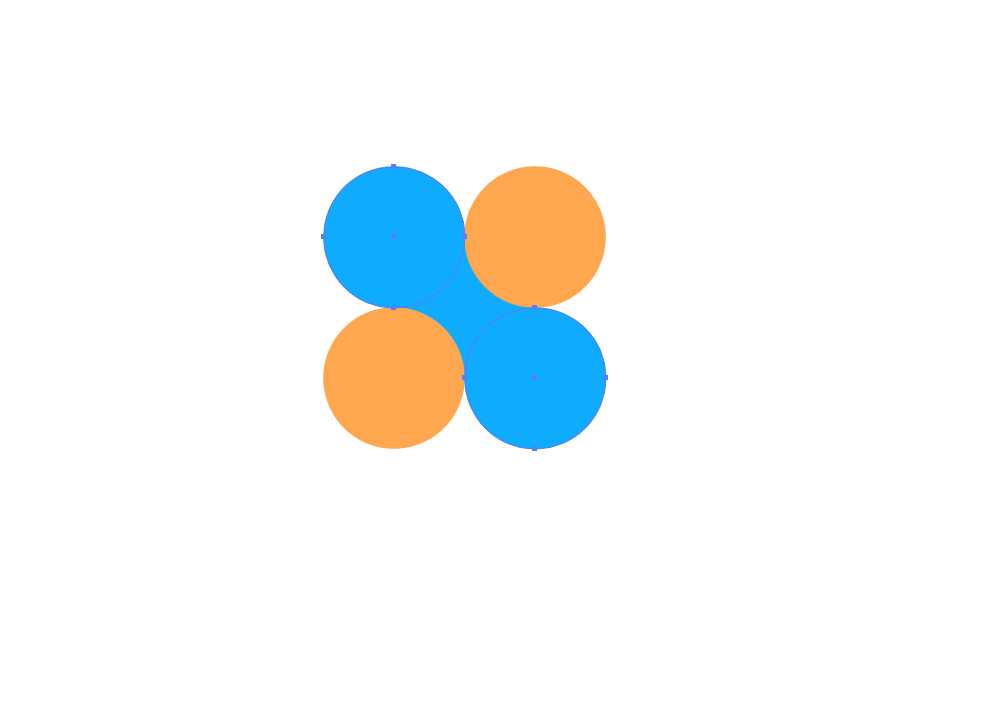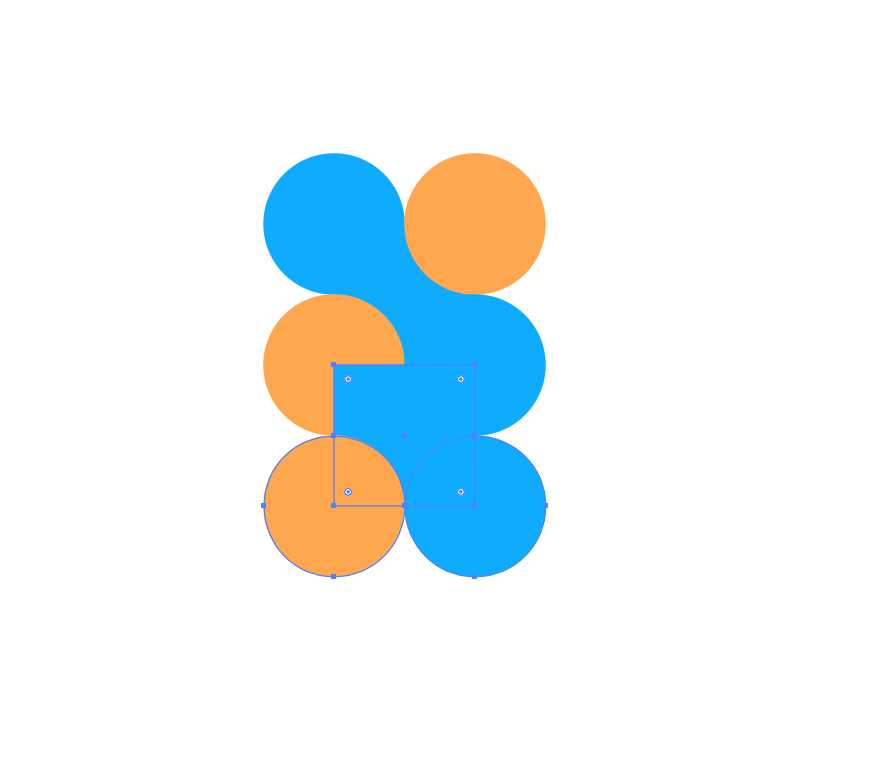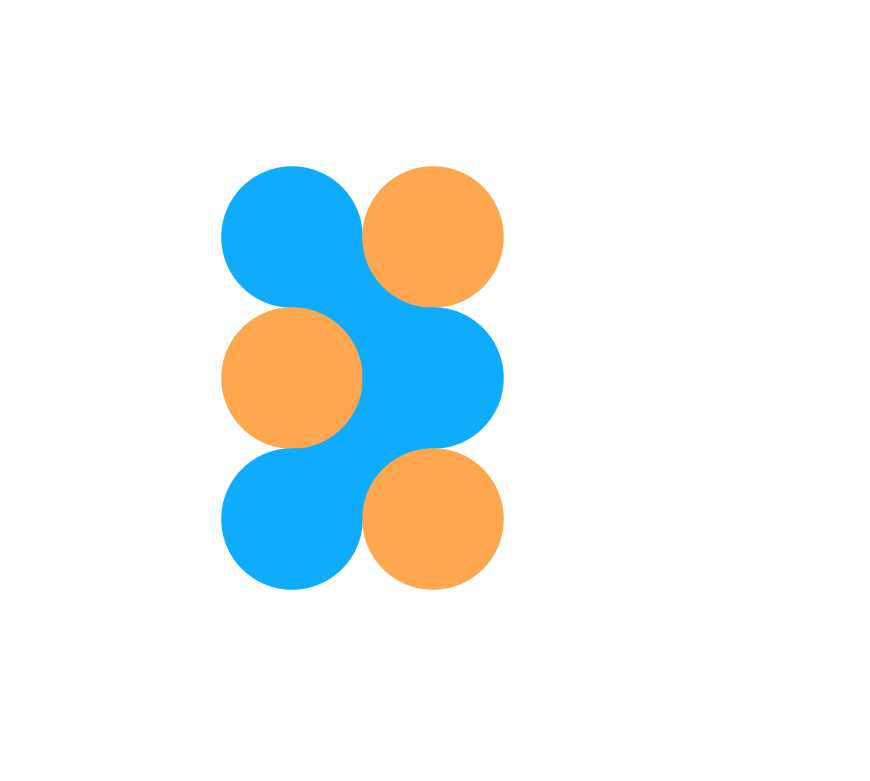杰网资源 Design By www.escxy.com
在工作中经常会使用AI来设计各种图形,现在我们使用路径查找器来制作一款logo图形,绘制过程神简单,详细请看下文介绍。
- 软件名称:
- Adobe Illustrator(苹果矢量图形软件) for Mac 2020 v24.1.0.370 中文版
- 软件大小:
- 1.35GB
- 更新时间:
- 2020-04-17立即下载
1、首先,绘制一个正圆的图形,然后复制出3个,如图摆放;
2、沿着四个圆形的中心点绘制一个正方形,并填充一个颜色;
3、在正方形上点击右键,选择排列-置于底层,就可以看到蓝色块被放置在了圆形的下方;
4、把左上角和右下角的两个圆颜色填充为和底层同样的颜色;
5、将下面的两个圆形和底层的正方形复制一份置于下方,注意位置,同样的把正方形置于底层,然后将底部的两个圆调整一下颜色,如图所示;
上一页12 下一页 阅读全文
杰网资源 Design By www.escxy.com
广告合作:本站广告合作请联系QQ:858582 申请时备注:广告合作(否则不回)
免责声明:本站文章均来自网站采集或用户投稿,网站不提供任何软件下载或自行开发的软件! 如有用户或公司发现本站内容信息存在侵权行为,请邮件告知! 858582#qq.com
免责声明:本站文章均来自网站采集或用户投稿,网站不提供任何软件下载或自行开发的软件! 如有用户或公司发现本站内容信息存在侵权行为,请邮件告知! 858582#qq.com
杰网资源 Design By www.escxy.com
暂无评论...
RTX 5090要首发 性能要翻倍!三星展示GDDR7显存
三星在GTC上展示了专为下一代游戏GPU设计的GDDR7内存。
首次推出的GDDR7内存模块密度为16GB,每个模块容量为2GB。其速度预设为32 Gbps(PAM3),但也可以降至28 Gbps,以提高产量和初始阶段的整体性能和成本效益。
据三星表示,GDDR7内存的能效将提高20%,同时工作电压仅为1.1V,低于标准的1.2V。通过采用更新的封装材料和优化的电路设计,使得在高速运行时的发热量降低,GDDR7的热阻比GDDR6降低了70%。